mac安装win10后WiFi无法使用|mac安装win10后WiFi无法使用的解决方法
发布时间:2018-01-31 18:12:44 浏览数: 小编:jiwei
Mac它是苹果公司自1984年起以“Macintosh”开始开发的个人消费型计算机,最近有用户在mac上安装了win10系统(如今MAC OS X El Captain 10.11系统可以直接安装win10),但是发现计算机WiFi无法使用了,遇到这个故障要如何应对呢?具体方法如下。
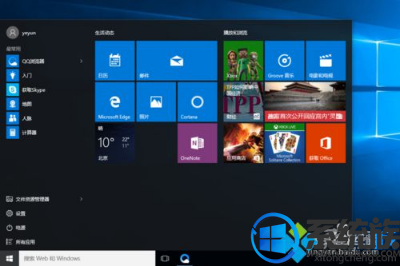
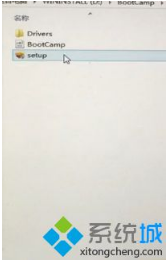
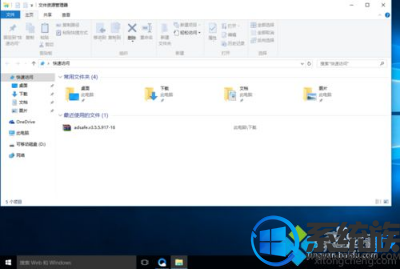
系统推荐:win10纯净版系统下载
问题分析:
这是因为驱动没安装,有的用户在网上四处寻求驱动,然后耗费时间下载,殊不知驱动已存在电脑上或U盘中。
解决方法:
1、在win10桌面,点击左下角的win标志,然后点击文件管理资源器。
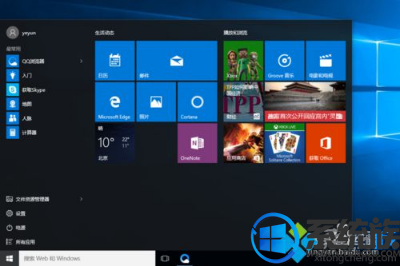
2、有U盘装的win10的用户请看步骤3。无U盘装的win10的用户请看步骤4。
3、可在文件资源管理器页面的找到U盘,点击进入,找到BOOTCAMP文件夹,点击进入,然后运行setup,安装好后自动重启即可愉快的连上wifi上网了。
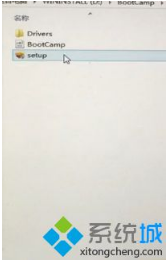
4、可在文件资源管理器页面的找到此电脑,点击进入,会看到设备和驱动器(2),点击进入右侧的D盘,找到BOOTCAMP文件夹,点击进入,然后运行setup,安装好后自动重启即可愉快的连上wifi上网了。
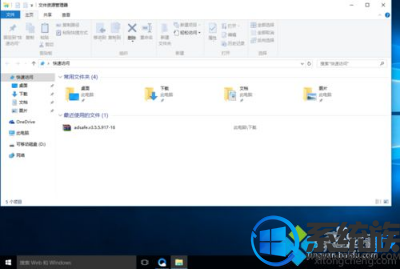
以上就是Mac安装win10后WiFi无法使用的解决方法了,希望小编的教程能帮到你。



















